Kuidas salvestada arvuti mängimist NVIDIA ShadowPlay abil
Varia / / August 04, 2021
Kuulutused
Videomängude levitamine või otseülekannete voogedastus on tänapäeval noorema põlvkonna, eriti mänguhuviliste ja YouTube'i mängijate seas trendikas. Mängude salvestamiseks või mänguseansi otseülekandeks kasutatakse üsna sageli selliseid tööriistu nagu NVIDIA ShadowPlay.
NVIDIA ShadowPlay, tuntud ka kui NVIDIA share, on juba mitu aastat üks parimaid ja lihtsamini kasutatavaid videomängude salvestamise ja voogesituse rakendusi. See võib teie mängimist automaatselt taustal salvestada või isegi ainult teie juhiste järgi salvestada. Selle protsessi kohta lisateabe saamiseks ja üksikasjaliku juhendi „Kuidas salvestada oma arvuti mängimist NVIDIA ShadowPlay abil” kohta lugege allolevat artiklit:
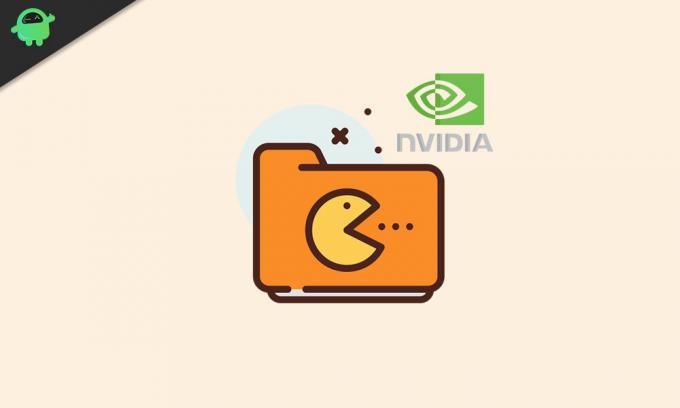
Sisukord
-
1 Millised on NVIDIA ShadowPlay kasutamise nõuded?
- 1.1 Süsteemi ja riistvara nõue:
- 1.2 Jagamise ja voogesituse nõue:
- 2 Sammud teie arvutimängu salvestamiseks NVIDIA ShadowPlay abil?
- 3 Kas NVIDIA ShadowPlay mõjutab teie mängu jõudlust?
Millised on NVIDIA ShadowPlay kasutamise nõuded?
Enne arvutimängu salvestamise jätkamist NVIDIA ShadowPlay rakendusega peavad kasutajad veenduma, et nende süsteem vastab konkreetsetele nõuetele.
Kuulutused
Süsteemi ja riistvara nõue:
- Mälu / kettaruum: Vähemalt 1 GB
- Operatsioonisüsteem: Windowsi versioon: 7/8 / 8.1 / või 10
- RAM: 2 GB süsteemimälu
- Protsessor: AMD FX, Ryzen 3, 5, 7, Threadripper või uuem.
Inteli Pentium G seeria, Core i3, i5, i7 või uuem.
- GPU: GeForce RTX 3090, 3080, 3070.
TITAN RTX, GeForce RTX 2080 Ti, 2080 SUPER, 2080, 2070 SUPER, 2070, 2060 SUPER, 2060.
GeForce GTX klassi graafikaprotsessorid: 1660 Ti, 1660 SUPER, 1660, 1650 Ti, 1650 SUPER, 1650, 1080 Ti, 1080, 1070 Ti, 1070, 1060, 1050 Ti, 1050, TITAN X, TITAN Black, TITAN Z, 900, 700, 600 ja 900M
GeForce MX100, MX200, MX300
GeForce 900M, 800M
Kuulutused
- Graafikakaart: GTX 650 või uuem
Jagamise ja voogesituse nõue:
- PROTSESSOR: Intel Core i3-2100 3,1 GHz või AMD Athlon II X4 630 2,8 GHz või uuem.
- RAM: 4 GB või rohkem
- Juht: GeForce 430.64 draiver või uuem (jagamiseks)
GeForce 418.96 draiver või uusim (voogesituse jaoks)
- GPU: Töölaud: GeForce GTX 650 või uuem
Sülearvuti: GTX850M, GTX 700M, 860M, 950M, 960M seeria või uuem
- Riistvara: Varjestage teler ja tahvelarvuti
- Võrk: Ethernet või 802.11ac - 5GHz
Sammud arvuti mängimise salvestamiseks NVIDIA ShadowPlay abil?
NVIDIA ShadowPlay abil on teie arvutimängu salvestamine üsna lihtne protsess. Selleks toimige järgmiselt.
SAMM 1: Esiteks käivitage ja seejärel minimeerige mäng, mida soovite mängida ja salvestada. Pärast seda klõpsake nuppu GeForce Experience aknaikoon selle arvutisse käivitamiseks. (Siin veenduge, et jagamise lüliti oleks lubatud). Leidke jagamisfunktsioon järgmise tee kaudu: Seaded> Üldine> Jaga. Siin, kui lülitusnupp pärast jaotist „Jaga” on hall, klõpsake selle peal sisselülitamiseks (see muudab selle siniseks).
Kuulutused
2. SAMM: Nüüd minge ekraani paremasse ülanurka ja leidke seejärel ikoon Ava mängus ülekate ikoon. (Selle leiate seadete ikooni juurest).
3. SAMM: Enne salvestamise alustamist on oluline kontrollida heliseadeid. Selleks klõpsake nuppu Mikrofoni ikoon ja valige suvand Kohanda. Kui mikrofon on õigesti ühendatud, kuvatakse siin vaikimisi seade. Vastavalt salvestatava video tüübile saate valida võimaluste seast „Push to talk, valikud alati sisse ja välja” vastavalt. Sarnaselt saate siin ka helitugevuse nuppu helitugevuse kõrgeks ja madalaks keeramiseks.
MÄRGE: Kui mikrofon ei ole lubatud, ei õnnestu ekraani salvestamisel Gameplay ajal heli jutustada.
4. SAMM: Veebikaamera salvestamise lubamiseks mängimise ajal klõpsake nuppu Kaamera ikoon.
VÕI
Minge GeForce Experience'i peaaknas aadressile Seaded> Mängusisene ülekate ja seejärel vahetage sisse lülitada all Vahekaart Üldine.
5. SAMM: NVIDIA share regulaarseks kasutamiseks saab kasutaja konfigureerida ka kiirklahvi. See kiirendab ka mängude salvestamise protsessi. Selle tegemiseks minge aadressile Seaded ja seejärel klõpsake suvandil Klaviatuuri otseteed. Siin saate määrata mis tahes võtme kiirklahviks, mida saate mugavalt kasutada oma mänguprotsessi ajal.
6. SAMM: Konkreetsete hetkede jäädvustamiseks oma mängust saate lubada ka Kohene kordus valik. Selleks klõpsake nuppu Kiire korduse ikoon ja seejärel klõpsake nuppu nuppu Kohanda. Pärast seda saate seadeid muuta nii, et need vastaksid teie mängu salvestamise seansi nõuetele.
Siin saate reguleerida ka järgmisi seadeid:
Video eraldusvõime, väljundkvaliteet, taasesituse kestus, bitikiirus ja kaadrisagedus. Sarnaselt kordusmenüüle saate neid seadeid muuta ka salvestusmenüüs. Mõlema valiku kasutamine protsessi salvestamise ajal võib aga mõjutada teie mängimise kiirust.
MÄRGE: Soovitame teil seadetega katsetada ainult siis, kui teie video jagamise platvorm peab vastama mõnele konkreetsele nõudele või nagu ülalpool öeldud, aeglustab see teie mängu kiirust.
7. SAMM: Alustamiseks Mängu salvestamise seanss, minge lõpuks Ava mängus ülekate, klõpsake nuppu Salvestamise ikoon ja seejärel valige Alusta.
Või
Võite kasutada ka Kiirklahv (seadistasime STEP 5-s) selleks Salvestamise alustamine, peatamine või peatamine.
8. SAMM: Mängu tipphetkede salvestamiseks klõpsake nuppu Esiletõstetud ikoon. NVIDIA ShadowPlay kuvab salvestusseansi alguses sõnumi: "Kas soovite, et (Mängunimi *) kasutaks ShadowPlay-d teie mängude esiletõstude automaatseks jäädvustamiseks?"
Kui te aga seda sõnumit vaikimisi ei saa, saate selle aktiveerida Vajutage ja hoidke all klahve Ctrl + Z, kliki Seaded ja seejärel klõpsake nuppu Esiletõstetud ikoon. Siin saate sõnumiviiba koos võimalusega Jah ja Ei.
9. SAMM: Salvestamise sihtkoha või salvestatud videomängu muutmiseks, Minema Seaded ja siis sisse NVIDIA ShadowPlay ülekate, klõpsake valikul Salvestamine. See kuvab kõvaketta praeguse asukoha, kuhu teie gameplay video salvestatakse. Seeläbi sama teed jätkates saate muuta ka asukohta, kuhu kõik teie gameplay salvestused täiendavalt salvestatakse.
Kas NVIDIA ShadowPlay mõjutab teie mängu jõudlust?
Jah, arvutimängu salvestamisel NVIDIA ShadowPlay abil väheneb teie mängujõud tavaliselt 5–10%. 5-protsendilise halvenemise toimivuskaristuse määrab isegi NVIDIA. Kuigi teie süsteem on piisavalt kiire ja võimas, ei mõjutaks see tegelikult jõudlust.
NVIDIA ShadowPlay on kasulik rakendus, mis aitab teil, kui soovite oma mängukogemust salvestada. Riistvaranõuete tõttu võib see teie mängu jõudlust ja kogemusi veidi aeglustada, ehkki see ei pruugi üldist mõju avaldada.
ShadowPlay töötab ainult NVIDIA graafikakaardiga ja valitud mängudega, mida rakendus toetab. Seega on enne mängude salvestamist parem kontrollida ja tagada kõik võimalused. Pärast selle artikli lugemist, kui teil on küsimusi või tagasisidet, kirjutage kommentaar allpool olevasse kommentaarikasti.



![Stock ROMi installimine Teclast P80 4G-le [püsivara Flash-fail]](/f/65fd2ae2ee6f696727152c6bef14d109.jpg?width=288&height=384)